Здравейте на всички. Вчера бях "завърши" основна работа през нощта и да се върне към своите заготовки за блога, но звънна запознати с въпроса, как да се сложи на воден знак на снимка безплатно. Онлайн услуги да използвам не е възможно, така че аз се концентрира върху програми комплект I и, ако се приеме, че от друга страна той може да бъде забавно, реших да напиша една статия за това как да се направи воден знак в Gimp.
Кажи наведнъж - не го сравни с Adobe Photoshop. Тук, за по-голяма яснота, картината с две водни знаци. Горна направена в Photoshop-ниска в Gimp:

- Отворете менюто File - Създаване:
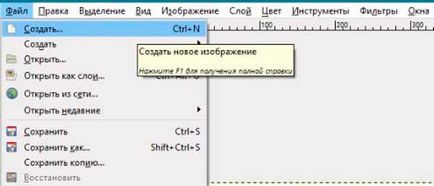
Ще се създаде платно за удобство на по-голямо, с размерите на нормална картина за блога, а думите ще направят в цял ръст, а после отсече превишението:

2. Поставете етикета.
В лентата с инструменти, изберете Текст (голям писмо A). Mode - Normal, непрозрачност на 100%. Цветът Взех черното, можете да опитате по-малко агресивни тонове, ако желаете. Създаден на платното на бъдещата писане на текст воден знак. Имам името на блога. Преместете крайния текст на правилното място, можете да използвате инструмента Move (синьо кръста, се подчертава в изображението по-долу):
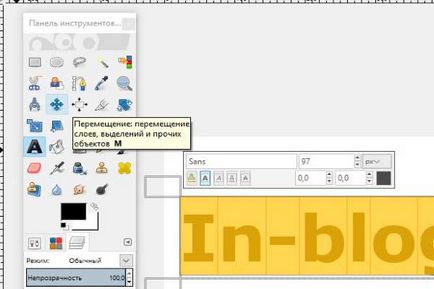
Важна подробност за начинаещи: всички операции по текста (например с друг слой) се получават, когато активния слой. Ако, например, ще, тъй като на снимката по-долу, не се подчертава текстов слой и на заден план, това няма да стане. Текстът започва да реагира на командите, трябва първо да изберете и кликнете върху слоя, на която се намира:
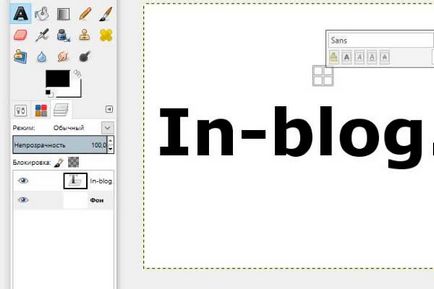
Директно в работното пространство, можете да редактирате размера и цвета на текста, задайте удебелен или курсив. За да промените шрифта самата нужда от диалог слоеве (стрелка 1 на снимката), за да се движат параметрите на инструмента в диалоговия (стрелка 2):
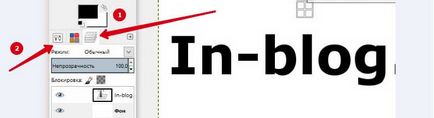
Font списък се отваря, като щракнете върху иконата на Аа:
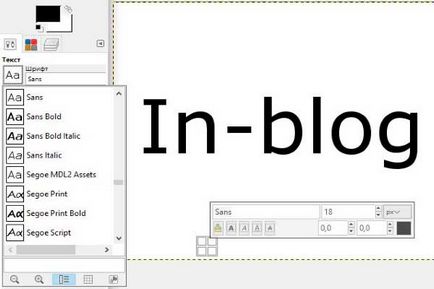
Няколко думи в движение. Ако тя скача и се чупи, а не текста, за да изтеглят цялото платно имате активно движение на инструмента отидете в диалоговия прозорец (точка 2) и изберете да се премести на активния слой:
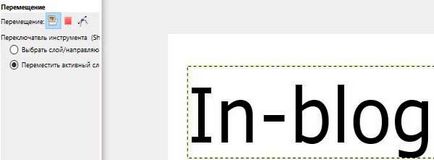
С всички настройки. Как да стигнем до реалното създаване на водния знак.
3. Сега имаме два слоя, е необходимо да ги комбинирате.
Ние виждаме, че дейността на горната част на текстовото поле:
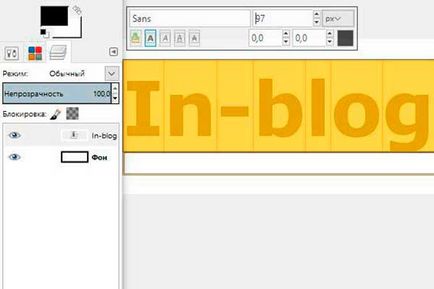
Отворете менюто Layers - Обединяване надолу:
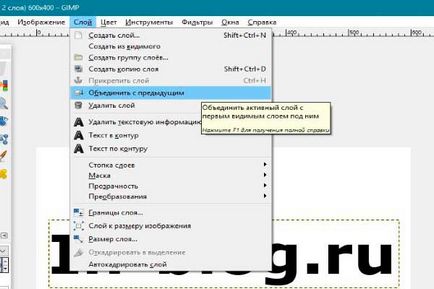
Ако всичко е направено правилно, ще има само един слой:
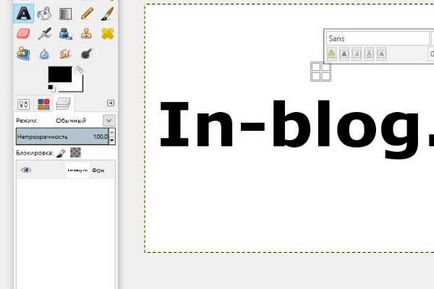
- След това отидете в менюто Филтри - Distortion - БАН:
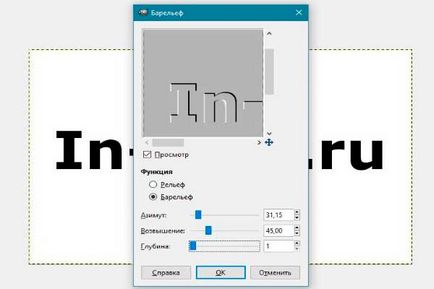
Можете да експериментирате с настройките, или можете да оставите харесва това е (аз лично експериментира, но не намери нищо интересно). Натиснете OK и да получите следното:

- Изберете инструмента Magic Wand:
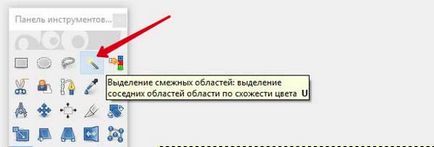
Ние го кликнете върху всяко място на платното. Снимката трябва да "трепери":
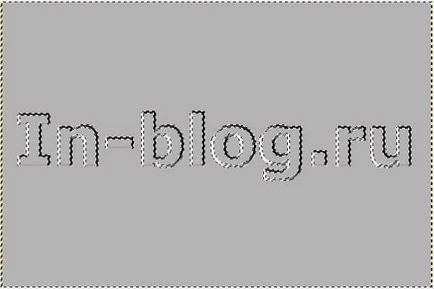
Натиснете клавиша за изтриване. Резултатът - надпис на прозрачен фон:
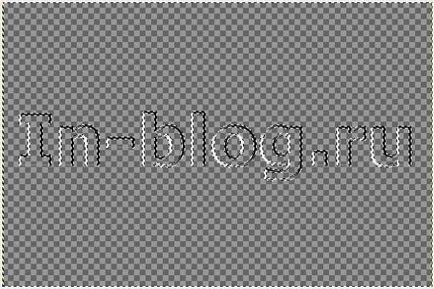
- Нарежете на платното с помощта на менюто на изображението - Avtokadrirovat:

Воден знак в Gimp готов:
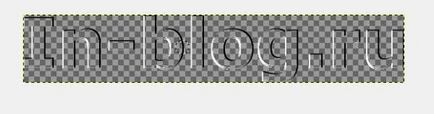
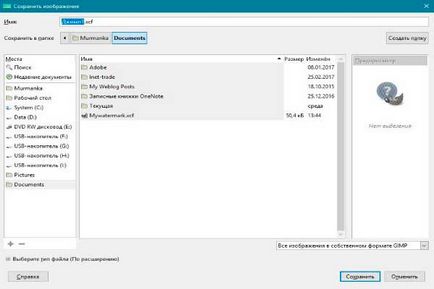
Ние се пристъпи към налагане на запор върху водния знак на изображението.
- Първо, отворете желания картинката:

За да направите това отидете на File - Open като слой ... и изберете файла XCF на компютъра:
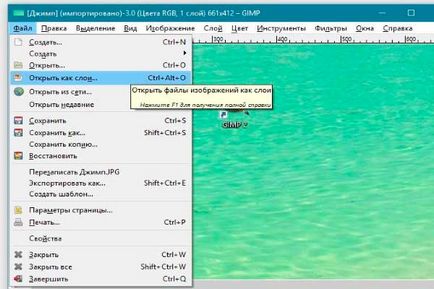
Знакът се поставя автоматично в картината, преместете Move Tool (2 т.):
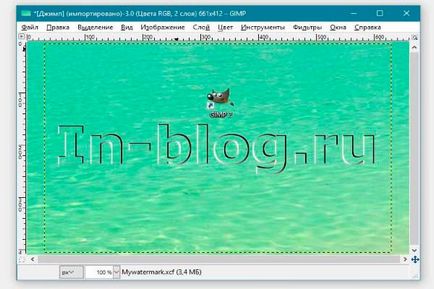
10. Запазване на резултатите в JPG или PNG.
За това ние трябва опцията Export като ... от менюто File:

А се появява диалогов прозорец, където можете да изберете формата и името на файла и папката, за да я спаси:
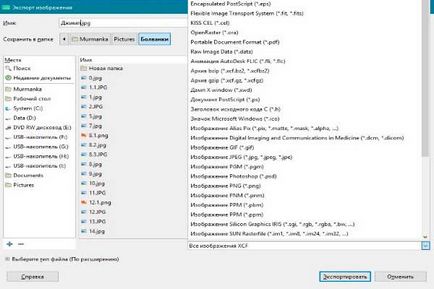
Избирам JPG и разклатете износ. Отваря друг прозорец, в който могат да се правят допълнителни настройки - по-специално, за да регулирате качеството на изображението с плъзгача:

Щракнете върху Export. Всичко! Остава да видим как изглежда крайното изображение. Ние го намерите на компютъра и открито:

Не казвам, че идеала, но и не най-лошия вариант от всички. Най-малкото, водния знак в Gimp - решение за тези, които обработват снимки за всеки отделен случай и не виждам смисъл покупката на този скъп Photoshop.
Сходни публикации:
Свързани статии
